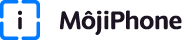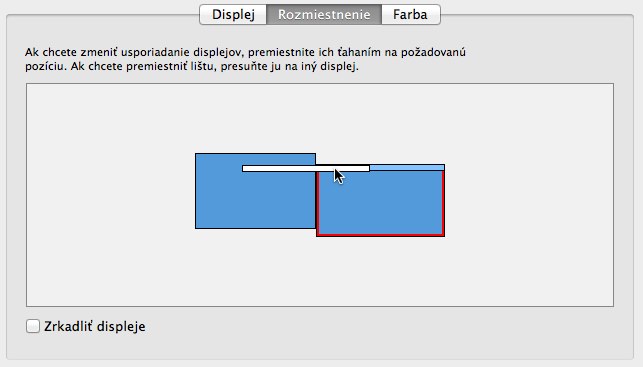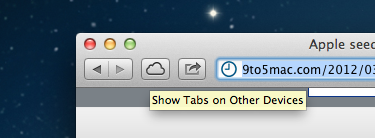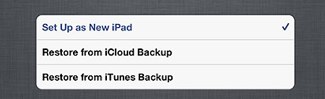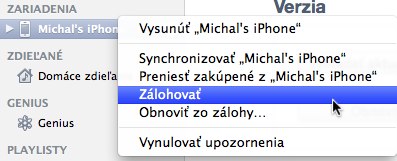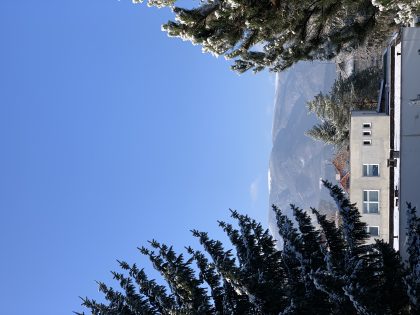Nový iPad sa včera uviedol na trh v niektorých krajinách sveta a pomaly sa dostáva do rúk aj niektorým Slovákom a Čechom. Samozrejme, že si chcete zachovať všetky dáta a zakúpené aplikácie zo starého iPadu a preniesť si ich do nového. V súčastnosti tak môžete urobiť dvoma metódami, zálohou cez iCloud a starou dobrou metódou cez iTunes.
Návod vychádza z toho, že ste nový iPad ešte nezapli a neprešli úvodnými nastaveniami. Ak ste tak urobili, môžete iPad vymazať a prejsť do výrobných nastavení pomocou Nastavenia->Všeobecné->Obnoviť->Vymazať celý obsah a nastavenia. Týmto vymažete celý obsah nového iPadu, takže to vykonajte až kým si budete naplno istý.
Prenos súborov zo starého iPadu do nového iPadu pomocou iCloud:
Táto metóda je najjednoduchšia, no budete musieť mať nastavený iCloud účet a takisto veľa trpezlivosti. Táto záloha obecne trvá omnoho dlhšie ako záloha v iTunes. Záleží to od rýchlosti pripojenia na Internet a samozrejme aj od veľkosti samotnej zálohy Nepotrebujete však prístup k PC/Mac čo je výhodou. Postupujte podľa návodu.
Zo starého iPadu vykonajte nasledovné:
- Otvorte Nastavenia->iCloud->Úložisko a záloha-> zapnite „iCloud záloha“
- Po chvíli sa objaví nové tlačidlo „Zálohovať“. Jeho stlačením manuálne aktivujete zálohu.
- Po skončení zálohy prejdite k novému iPadu.
Z nového iPadu vykonajte nasledovné:
- Pri prvom spustení iPadu sa zobrazí ponuka pre obnovu zariadenia. Stlačte „Restore from iCloud Backup“ teda obnovu z iCloud zálohy. Nezabudnite byť pripojený na internet cez Wifi.
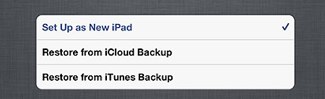
- Prihláste sa do iCloud pod svojím účtom a vyberte najnovšiu zálohu, ktorú ste vykonali.
- Stlačte „Restore“ pre zahájenie procesu obnovy.
Prenos súborov zo starého iPadu do nového iPadu pomocou iTunes:
Pri tejto metóde musíte mať prístup k PC/Mac a je univerzálna pre obe platformy. Záloha trvá kratšie ako iCloud záloha a odporúčame ju tým, ktorý nemajú rýchle pripojenie na internet.
Zo starého iPadu vykonajte nasledovné:
- Pripojte starý iPad k PC/Mac pomocou USB kábla a spustite iTunes.
- Kliknite na iPad v iTunes a stlačte tlačidlo „Zálohovať“. (V screenshote som použil iPhone, no postup je rovnaký)
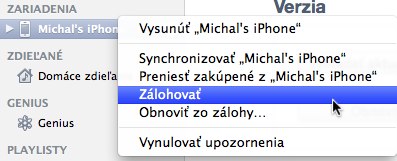 Po ukončení zálohy odpojte iPad.
Po ukončení zálohy odpojte iPad.
Z nového iPadu vykonajte nasledovné:
- Pri prvom spustení nového iPadu stlačte tlačidlo “Restore from iTunes Backup” teda obnova z iTunes zálohy a dajte „Next“.
- Teraz pripojte nový iPad k PC/Mac a vyberte najnovšiu zálohy, ktorú ste vykonali.
- Stlačte „Continue“ a nechajte iTunes pracovať. Samozrejme neodpájajte zariadenie, kým sa záloha nedokončí a iPad sa reštartuje.